L’ultima console Sony è affidabile e silenziosa, persino silenziosa, rispetto alla PS4. Quindi, i rumori che escono dalla console non sono mai un buon segno. Se riscontri questi problemi, ti stiamo insegnando come correggere i ronzii della PS5.
La PS5 potrebbe emettere rumori di sfregamento, crepitio o ticchettio. Esistono vari modi per risolverlo, ma la risoluzione dei problemi dovrebbe iniziare comprendendo la radice del problema.
In generale, dovresti tenere pulita la tua PS5 e metterla in un luogo fresco con un flusso d’aria adeguato. Dovresti anche evitare di giocare continuamente su 4K.
Se volete continuare a leggere questo post su "[page_title]" cliccate sul pulsante "Mostra tutti" e potrete leggere il resto del contenuto gratuitamente. ebstomasborba.pt è un sito specializzato in Tecnologia, Notizie, Giochi e molti altri argomenti che potrebbero interessarvi. Se desiderate leggere altre informazioni simili a [page_title], continuate a navigare sul web e iscrivetevi alle notifiche del blog per non perdere le ultime novità.
Cause dei rumori di ronzio PS5
 La PS5 non dovrebbe emettere alcun rumore mentre giochi, anche se non è del tutto silenziosa. Invece, sentiresti un frastuono costante di ventole che girano e aria che entra ed esce.
La PS5 non dovrebbe emettere alcun rumore mentre giochi, anche se non è del tutto silenziosa. Invece, sentiresti un frastuono costante di ventole che girano e aria che entra ed esce.
Potrebbe anche emettere un leggero ronzio quando si accende e alcuni bip mentre suoni. Oltre a ciò, potresti dover affrontare uno di questi problemi:
- Rumori della ventola: la causa più comune del rumore è la ventola. Se non lo pulisci spesso, l’accumulo di polvere impedirà alla ventola di ottenere abbastanza aria fresca all’interno della PS5 e abbastanza aria calda all’esterno della custodia. Quando ciò accade, la ventola aumenta e le ventole potrebbero urtare contro la polvere per aumentare il rumore.
- Ventola difettosa: in alternativa, forse la tua ventola non è mai stata buona, per impostazione predefinita, e potresti cambiarla. In particolare, ci sono vari marchi che creano la ventola per PS5. Il modello che hai sulla tua console potrebbe non essere all’altezza del compito.
- Polvere interna: Allo stesso modo, la polvere può accumularsi all’interno della console. Le pale della ventola, il dissipatore di calore e l’interno del case potrebbero surriscaldarsi a causa della polvere.
- Configurazione errata: potresti aver posizionato la tua console in uno spazio chiuso (come armadietti). Questi tipi di luoghi generano troppo calore, facendo fare gli straordinari al ventilatore. Allo stesso modo, la posizione della PS5 potrebbe causare il rumore.
- Il vassoio del disco è bloccato: un altro motivo per il rumore è il vassoio del disco. Potrebbe essere bloccato, il che ti costringe ad aprire la console ed espellere manualmente il disco all’interno del vassoio.
- Coil Whine: il coil whine è il rumore che si verifica quando l’elettricità viaggia attraverso dispositivi elettronici. È standard su CPU e GPU e talvolta evidente su PS5. Se il suono diventa troppo evidente, potrebbe essere perché stai costantemente forzando la console con grafica 4K.
- Danni alla console: il rumore del coil whine diventa evidente quando alzi il volume della TV e quando giochi a giochi intensivi come Demon’s Souls . Se lo senti mentre la console è inattiva (come nella schermata principale), potrebbe essere la prova di un danno hardware.
Nel complesso, ridurre i rumori della PS5 è il modo in cui ti prendi cura della tua console.
Come risolvere i rumori di ronzio PS5?
Ti consigliamo di seguire tutti i passaggi della risoluzione dei problemi. Questo perché questi sono metodi di manutenzione standard e aiuteranno le prestazioni complessive della tua console.
Ti consigliamo di completare tutti i processi, inclusa l’apertura della console. Questo è il motivo per cui non chiuderemo la console del tutorial fino a quando non avremo completato i passaggi appropriati.
Se questi metodi non funzionano, porta la tua console in riparazione perché significherebbe che stai affrontando danni all’hardware. Ad esempio, forse la tua console richiede una sostituzione della ventola.
Pulisci la PS5
Iniziamo pulendo la ventola della PS5 . È il metodo ideale per mantenere la console di gioco in buone condizioni e ti consigliamo di farlo almeno ogni tre mesi.
Gli strumenti necessari per la pulizia includono:
- Strumenti: cacciavite a croce Torx 9 o Torx 8, uno spudger, una leva di plastica e una pinzetta.
- Strumenti per la pulizia (panno in microfibra, batuffoli di cotone, cotton fioc e alcool isopropilico).
- Utensili pneumatici (una bomboletta di aria compressa o un piccolo aspirapolvere).
Ecco i passaggi:
- Spegni la PS5 e scollegala completamente.
- Appoggia la console PS5 su una superficie piana.
- Rimuovi il supporto se ne stai usando uno.
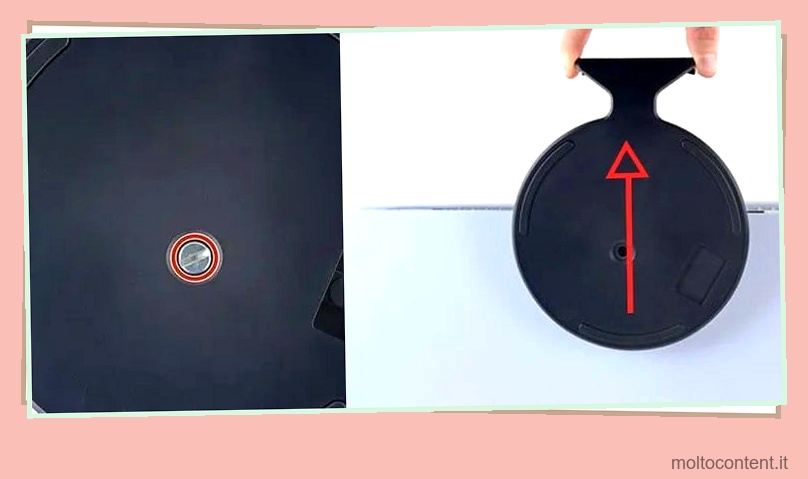
- Usa una spazzola morbida per pulire le prese d’aria esterne della PS5. Fallo prima di aprire il dispositivo.

- Usa le mani per sollevare il coperchio superiore (quello con il logo PS5). Sollevalo delicatamente dai lati.

- Pulisci il coperchio con alcol isopropilico e uno dei tuoi strumenti per la pulizia (un panno, cotone, salviette o simili). Puoi anche usare un aspirapolvere per rimuovere la polvere.

- Vai alla console e usa una spazzola per pulirla a fondo. Pulire le prese d’aria e l’intero rivestimento.

- Quindi, usa l’aspirapolvere o la bomboletta di aria compressa per spolverare l’area.

- Usa le mani per rimuovere le prese d’aria, quindi pulisci accuratamente i condotti con acqua.

- Usa il tuo cacciavite per rimuovere le viti della piastra della ventola.

- Dopo aver rimosso le viti, estrarre la staffa con le mani.

- Usa una leva di plastica, uno spudger o le mani per rimuovere il coperchio di plastica nera sotto la ventola.
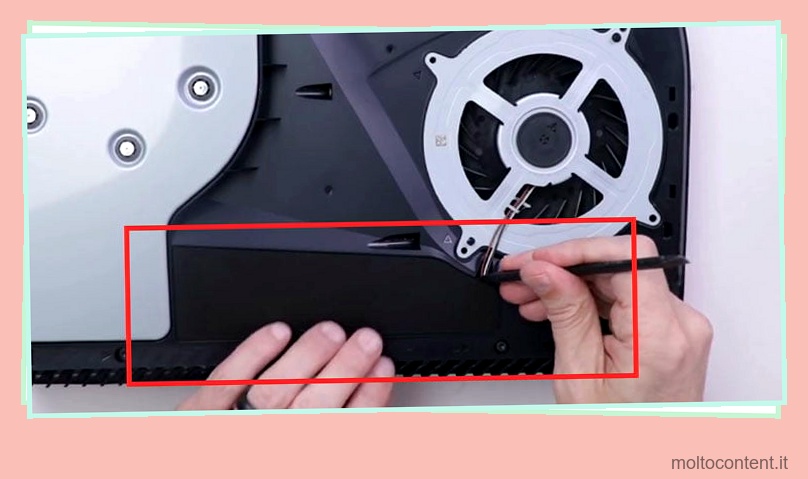
- Usa le pinzette per afferrare i lati del cavo e tira delicatamente il connettore. Questo è il cavo della ventola e devi scollegarlo per estrarre la ventola.

- Ora che il cavo è fuori, estrai anche la ventola.

- Usa i tuoi strumenti di pulizia per pulire la ventola. Pulisci entrambi i lati del pezzo e finisci usando la tua bomboletta di aria compressa per rimuovere la polvere.

- Pulire i dissipatori di calore all’interno dell’alloggiamento della ventola. Usa il pennello solo per l’attività.

- Infine, usa un aspirapolvere o una bomboletta di aria compressa per rispolverare tutto.
- Rimetti la ventola al suo posto. Collegalo, metti il coperchio di plastica e avvita l’involucro della ventola.
Non chiudere ancora la console!
Regola l’unità ottica
Ora regoleremo il vassoio del disco per eliminare i rumori fisici:
- Incolla nastri sottili sul corpo. Mettilo sopra l’unità ottica a sinistra, sopra la custodia nera in basso e sopra il coperchio della ventola.

- Capovolgi la console in modo che il logo PS sia rivolto verso il basso.
- Solleva il coperchio inferiore con le mani.

- Metti altri nastri sul corpo. Inoltre, usa un cacciavite per regolare la vite che vedi (cambiala delicatamente).
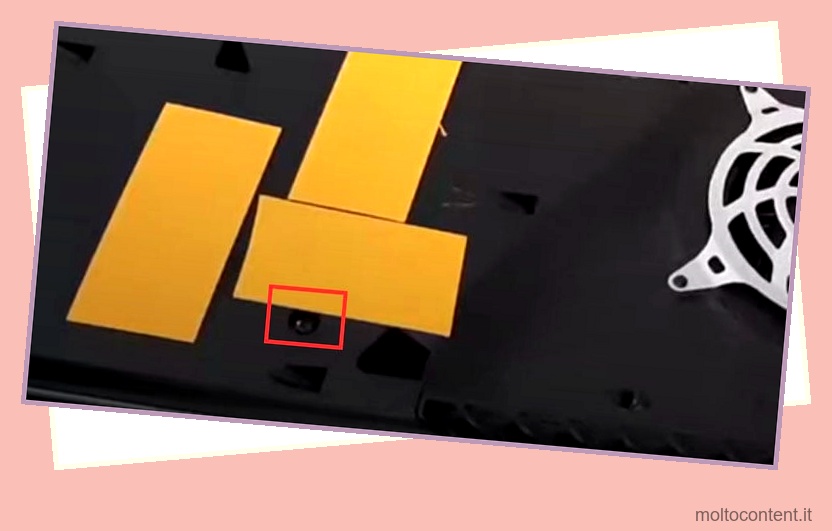
- Rimetti il coperchio.
Non chiudere ancora il coperchio superiore!
Estrarre manualmente il disco dal vassoio del disco
Il vassoio del disco potrebbe fare più rumore di quanto dovrebbe. Noterai che questo è il problema se la PS5 diventa più rumorosa ogni volta che metti un disco sulla console.
Risolverlo è aprire la console ed espellere manualmente il vassoio del disco. Se al momento non è presente un vassoio del disco, puoi provare a inserirne uno e seguire il tutorial.
- La console dovrebbe essere spenta, scollegata e con il coperchio superiore aperto.
- Utilizzare cotton fioc o cotton fioc per pulire l’area intorno all’unità ottica .
- Trovare
- Prendi un cacciavite a croce e trova la vite dell’unità ottica. La vite potrebbe trovarsi sotto una copertura di plastica; se questo è il caso, puoi estrarlo e poi rimetterlo dentro.

- Ruotare la vite in senso orario per estrarre il disco.
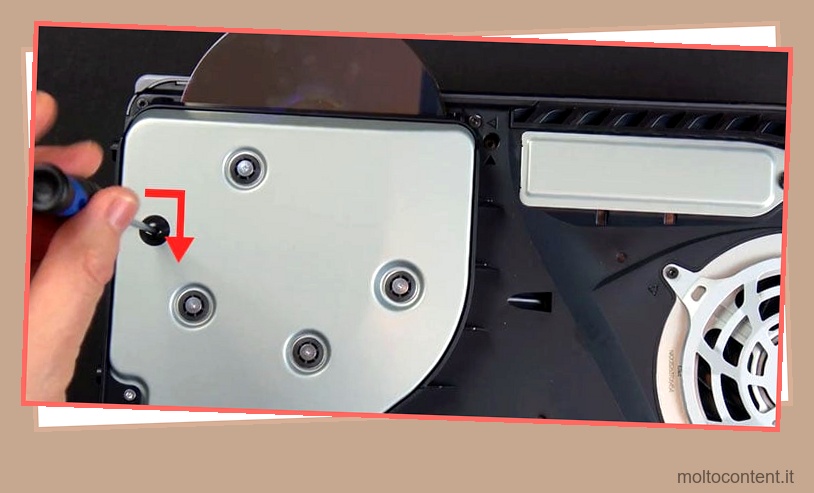
- Per inserire un disco, puoi girare la vite in senso antiorario.

- Rimetti il coperchio superiore e chiudi la PS5.
Spostare la vite per estrarre o inserire un disco potrebbe riparare un’unità ottica allentata o un sistema bloccato.
Modifica l’impostazione della console
Ora che la console è chiusa, è il momento di cambiarne la configurazione. In altre parole, troviamo un posto più freddo (e più fresco) dove metterlo. Ecco alcune regole generali da seguire:
- Mettilo in uno spazio aperto. La console dovrebbe avere spazio nella parte posteriore, anteriore e laterale per far entrare e uscire l’aria.
- La PS5 può stare in piedi orizzontalmente o verticalmente. Non influisce sulla temperatura. Tuttavia, se la tua console era in posizione orizzontale, provala in posizione verticale e viceversa.
- Posiziona la PS5 molto al di sotto del livello del pavimento, in modo che rimanga lontana dall’accumulo di polvere del pavimento e dal pelo dei tuoi animali domestici.
- Avvicina la PS5 a fonti d’aria, come finestre, porte e aria condizionata.
- Metti la console su una superficie fredda, come pietra, marmo o legno.
- Se possibile, posiziona una ventola vicino alla PS5. Si prega di fare in modo che la ventola raffreddi la stanza, ma non posizionarla direttamente di fronte alla console.
- Puoi anche acquistare soluzioni di raffreddamento di terze parti, come questa di NexiGo, o questo supporto di raffreddamento molto popolare.
Disabilita la modalità Performance
La modalità Performance offre un frame rate incredibilmente veloce, in quanto può arrivare fino a 120 FPS. Questo però mette a dura prova la console.
L’alternativa è la modalità di risoluzione. Abilita il ray-tracing e altre caratteristiche grafiche pesanti, ma funziona solo su 30FPS. Ciò mette meno a dura prova la console.
Ecco come disabilitare la funzione e abilitare la modalità di risoluzione:
- Seleziona Impostazioni sulla dashboard.
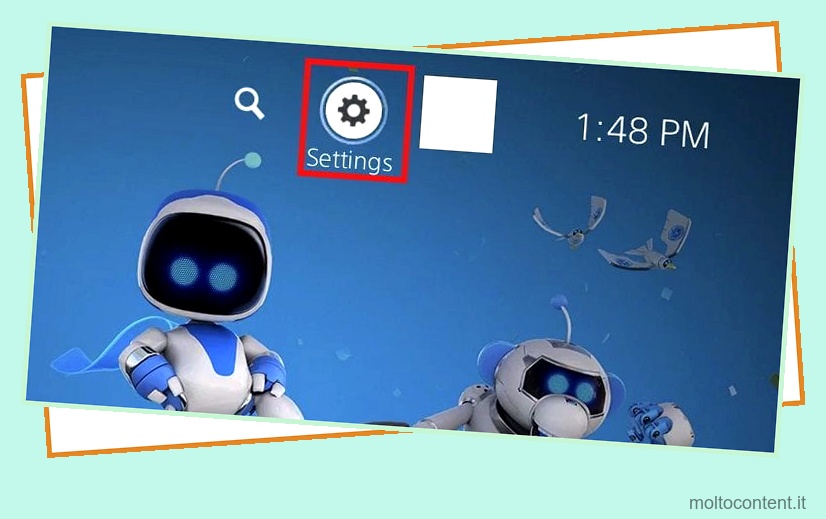
- Seleziona Dati salvati e Impostazioni gioco/app.
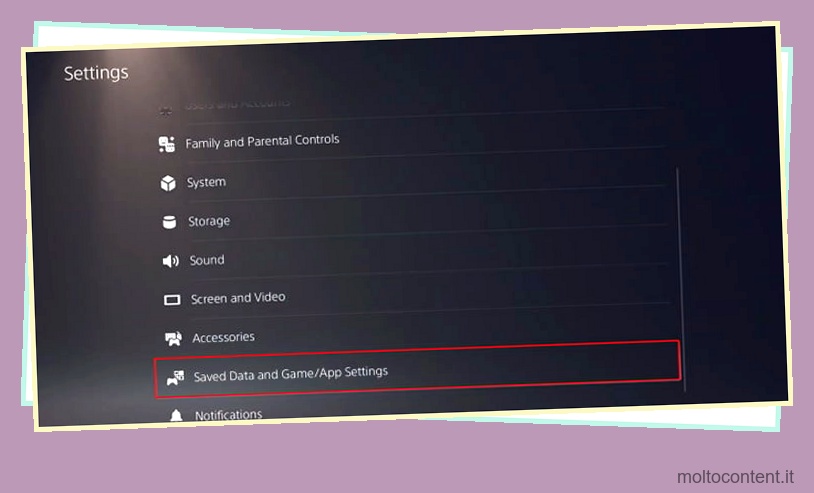
- Vai a Impostazioni di gioco a sinistra.
- Sul lato destro, vedrai “Modalità prestazioni o Modalità risoluzione”. Selezionalo e quindi seleziona Modalità di risoluzione.
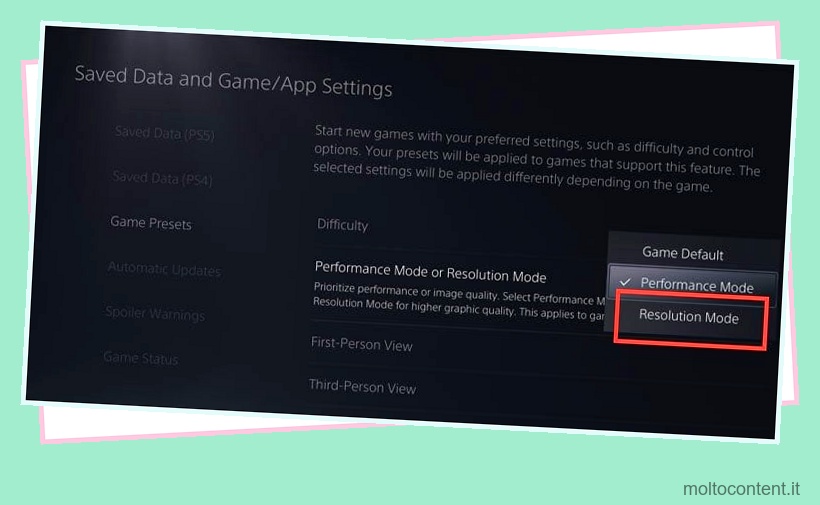
Se abiliti la modalità Performance , assicurati di abbassare la risoluzione e bloccare i frame rate di gioco. In questo modo, giocheresti senza ray-tracing e su umili configurazioni FPS.
Abbassa la risoluzione
Se stai giocando su una TV 4K, puoi ridurre la risoluzione a 2K o 1080p per ridurre ulteriormente il rumore:
- Vai alle impostazioni.
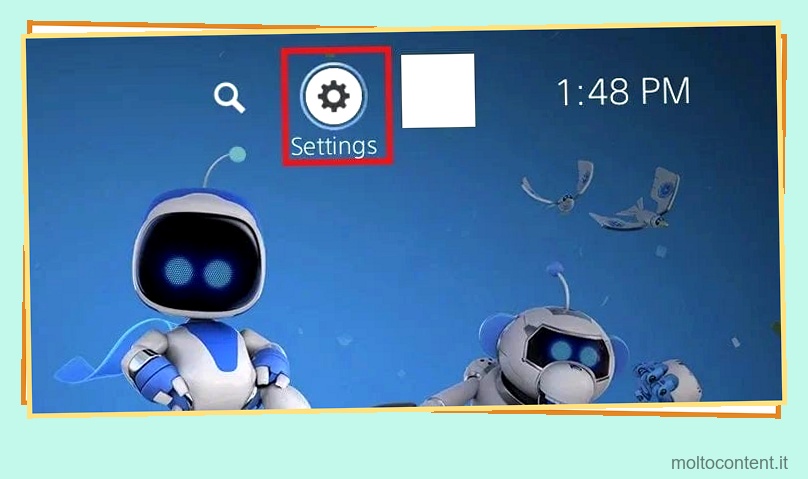
- Seleziona Schermo e video .
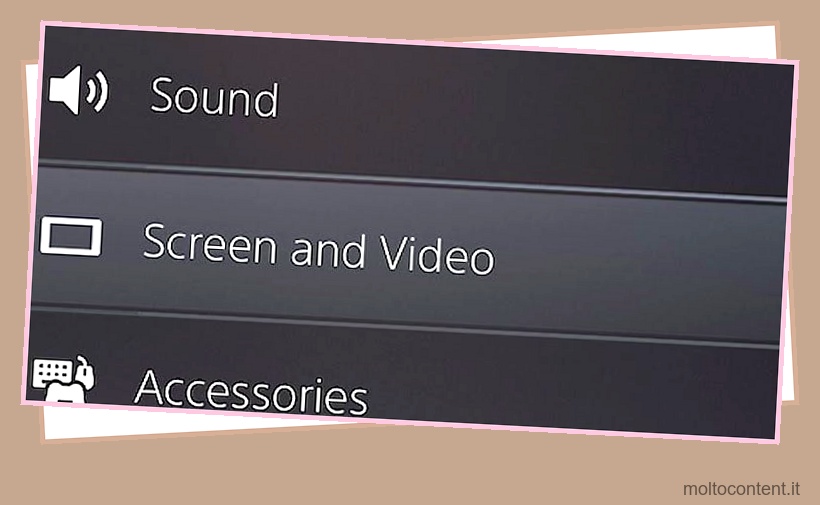
- Seleziona Uscita video .
- Seleziona Risoluzione .
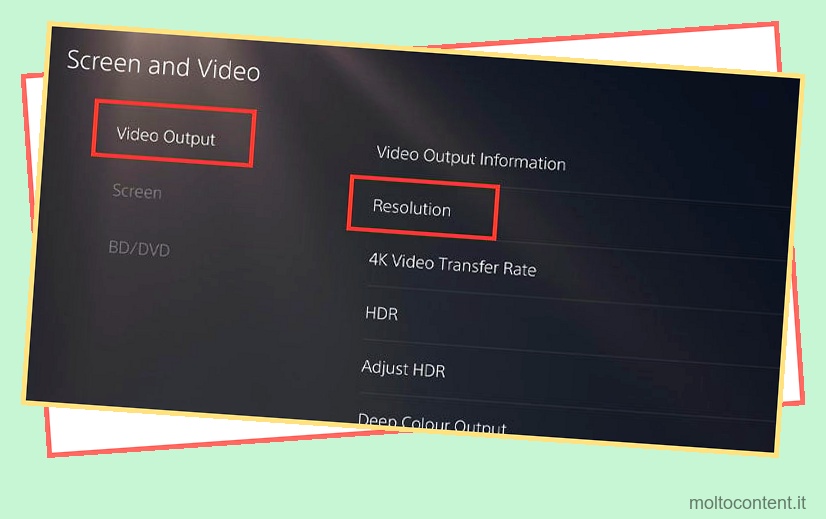
- Abbassa la risoluzione nel menu a discesa.
Abbassa la frequenza di aggiornamento
Allo stesso modo, puoi bloccare i fotogrammi al secondo nei menu di gioco. Dipende dai giochi a cui giochi.
Tuttavia, puoi controllare le Impostazioni su un determinato titolo, andare al menu della grafica o del display e bloccare la frequenza dei fotogrammi a 60 fps o 30 fps per ridurre ulteriormente il rumore.
Abilita la sincronizzazione dello schermo
Devi verificare se la tua smart TV supporta V-Sync, Free-Sync o G-Sync. Queste funzionalità sincronizzano la frequenza dei fotogrammi del gioco con la frequenza di aggiornamento del monitor. Corregge lo screen tearing e limita gli FPS della console, se necessario.
Ad esempio, un monitor a 60 Hz può supportare solo 60 FPS, che limiterà automaticamente il frame rate.
A seconda della marca e del modello della tua TV, le impostazioni “Sincronizza” si trovano nel menu delle configurazioni.








